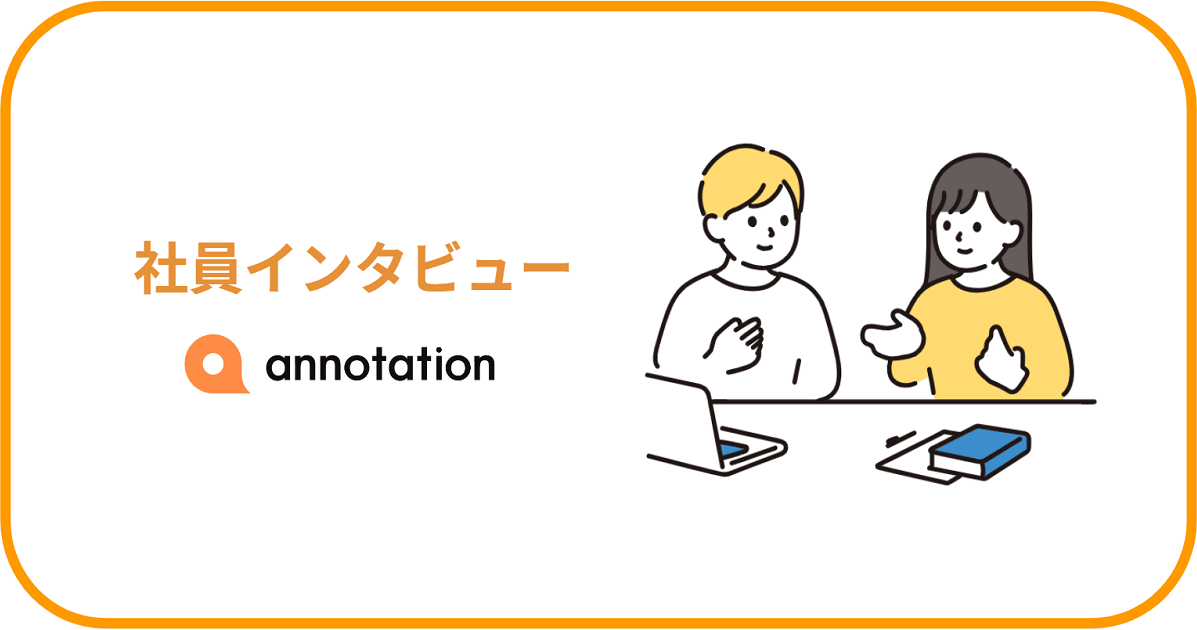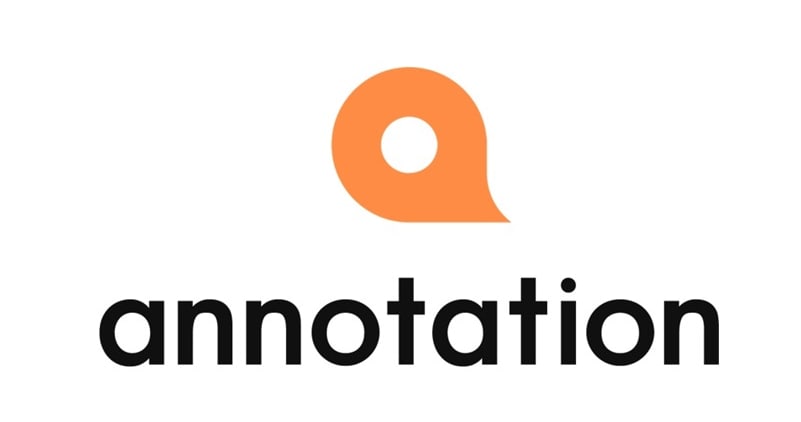予算3万で幅180cmの電動昇降L字デスクを作ってみた
こんにちは、栁澤です。
私事で今年度からリモートワーク主体になりそうなため、貧弱な自宅の環境を改善すべく理想のデスク作りに励んでいました。
(理想の既製品がない&妥協しても値段高いので...。)
これからリモートワーク環境を整えようとしている方の参考になれば幸いです。
なお、結構な工数(期間にして2ヶ月)を費やしており、趣味としてDIYを楽しめない方にはオススメできません。
塗装にこだわらなければそんなに掛からないと思います。
材料

私はフレームの再塗装やアタッチメント追加も行ったので予算の3万を僅かに超過しています。(てへぺろ)
モニターをドカドカ載せるので天板材は強度的に強いマツ材を選択しました。
室内で作業するため塗料はほとんど水性です。
フレームはフリマサイトなどで「電動昇降 フレーム」で検索すると1万くらいで出てくるやつを購入しました。
こちらのフレームは簡単に左右入れ替えが可能です。
工程
- 前準備
- 設計
- 作業ブース構築
- 加工
- 天板加工
カット用墨線記入 > カット > フレーム用墨線記入 > 素地研磨 > 着色 > 下塗り > 上塗り- フレーム塗装
下塗り > 上塗り- 結合
- 仕上げ
前準備
設計
Fusion360(3DCAD)で設計を行い、天板のカット寸法・フレーム位置の図面を描きます。
まず、天板材・フレームを採寸し、それぞれ3Dモデル化します。
それぞれモデル化が済んだらいい感じにバランスを取って配置し、フレーム接地部の寸法をスケッチ化します。
また、天板のカット寸法を任意に決め、別途スケッチ化します。
私の天板寸法は、ストレート部: 1820x610, 凸部: 560x300です。
丸穴はケーブル通し・充電パッド埋め込み用に用意しています。


(あとから画像を撮ったため接地部分のスケッチとオブジェクトにズレが生じています)
作業ブース作り(オプション)
室内で作業しますので、まずは部屋を汚さないよう作業ブースを作ります。
床キズ防止のためフレームを扱う位置へ適度にクッション性のあるシートを敷きます。
また、塗料の付着防止のため手足が届く範囲には厚めの90Lポリ袋を切り開いて床・壁を覆います。

フレーム塗装(オプション)
下塗り
滑らかな面に塗装しますのでプライマー下塗りし、上塗り塗料の密着度を高めます。
プライマーは刷毛でうすーーーく塗り伸ばします。厚塗り ダメ 絶対。
私は厚塗りしてしまったせいで昇降時に伸縮部の塗装が剥がれてしまい研磨地獄送りとなりました。
真似しないでください。
地獄では伸縮部の塗装を、棒ヤスリ・金タワシ・耐水ペーパーで削ぎ落とし薄く再塗装しました。
その後、格納側入口のプラパーツを取り外し、内側を研磨して厚みを減らしました。(半日以上掛かった)
これらの対処により塗装が剥がれることなく昇降できるようになりました。
上塗り
プライマーがしっかり乾いたら上塗りタイムです。
水性スーパーコートはかなり粘度が高いため、水で薄めると刷毛ムラが付きづらくなります。
1回でキレイに塗れなくても厚塗りは厳禁です。しっかり乾かしてからまた塗り重ねましょう。
また、スポンジハケなどを使うのも良いかと思います。

水性スーパーコートの色は「ツヤ消し黒」です。
天板加工
カット用墨線記入
L字カット・穴あけ位置のスケッチを天板の裏面へ記入します。
私は家に転がっていた工業高校時代の製図キット・長尺・曲尺を使って行いました。

カット
記入した墨線に沿って木材をカットします。
が、失敗したくないし道具も無いので私は市内の木工作家さんの工房へ駆け込みました。
また、ホームセンターではL字カットはできないとのことでした。
L字カットは電動丸鋸 & 片手ノコ、面取りはミニトリマー、穴あけはボール盤 & 自在錐で行っていただきました。
とても電動丸鋸 & 片手ノコで切ったとは思えない美しいコーナーの仕上がり...!


フレーム用墨線記入
1回目の墨線記入と同様に、今回はフレーム位置のスケッチを天板に記入します。
記入が終わったら天板をスケッチに合わせてフレームに乗せ、着色後でもわかるようネジ穴位置にマーカーで点を打ちます。

素地研磨
着色ムラ・塗装ムラを抑えるため木材全体を#120程度の耐水ペーパーで優しく空研ぎし、固く絞ったタオルで木くずを拭き取ります。
素地の毛羽立ちを抑えるべく、空研ぎも拭き取りも繊維方向に沿って行います。
乾いたら#240の耐水ペーパーで再度空研ぎし、拭き取って完了です。
また、耐水ペーパーは適当な端材に貼り付けて使うと綺麗に仕上がります。

着色(オプション)
ステインなどの浸透性の着色料で木材にお好みの色を着けます。
既製品の着色料を使う場合でも、カットした際の端材など同種の木材でテストを行うことをおすすめします。
私は「木目を生かしたライトグレー」を目指していましたがテストの結果、実現不可能と判断し着色しないことにしました。
木目を活かす以上アカマツの黄色みと付き合う必要がありましたが、黄色みとライトグレーが合いませんでした。
下塗り
上塗りを綺麗に仕上げるため刷毛でサンディングシーラーを塗布します。(繊維方向に沿って)
サンディングシーラーで下塗りをしておくことで、上塗り時の吸い込みムラ発生を防げます。
サンディングシーラーは10%ほど薄めて使います。
下塗りは「塗布 > 乾燥(10分) > 優しく空研ぎ > 拭き取り」の手順がセットです。
下塗り段階では塗膜が薄く、素地が露出することもあるため空研ぎで研磨します。
私は裏表3セット行い、空研ぎに使った耐水ペーパーは「#240 > #400 > #400」です。
3セット目の空研ぎは端材の重みのみでとても優しく行いました。

上塗り
耐水性・耐久性を高めるため水性ウレタンニスを上塗りして塗膜を形成します。
上塗りは「塗布 > 乾燥(4~6時間) > 優しく水研ぎ > 拭き取り」の手順がセットです。
水性ウレタンニスは回数を重ねる毎に10%~50%ほど水を足し濃度を薄めて使います。
4~6時間程度の乾燥では硬度が低く研磨時に摩擦熱が発生しやすいため、水研ぎで研磨します。
私は表面5セット、裏面1セットで上塗りを行いました。
水研ぎに使った耐水ペーパーは「#600 > #800 > #1000 > #1500」です。
5セット目は濃度50%の塗料をスポンジハケで気泡ができないよう塗布し、メラミンスポンジで鏡面仕上げ研磨しました。
完全乾燥には1週間以上掛かるようですので、デスクとして使用するのはそれ以降が良さそうです。
実際私の制作においても触った際に指が塗面に密着する感覚がなくなる程度の完全乾燥には1週間掛かりました。

水性ウレタンニスの色は「つや消しクリヤー」です。
(研磨しすぎてツヤツヤですが...。)
結合
木ネジによる木割れを防ぐためマーカーを付けておいたネジ穴位置に下穴を開けます。
木ネジの長さに応じてドリルビットにマスキングテープを貼り、深さの目安にします。
下穴開けが済んだらフレームのネジ穴と合うように天板を配置し、ゴムワッシャーを挟み木ネジで天板とフレームを結合します。
仕上げ
アタッチメント類を取り付け、ケーブルをいい感じに配線します。
ケーブルが弛みそうな箇所は100均のケーブルモールなどで覆います。
DACや電源タップ・ACアダプターなども適当な金具等で裏面に固定します。
セリアで購入したインテリアアイアンバーがSurface Dock(初代)の本体・ACアダプターにピッタリでした。
DAC・電源タップもセリアのL字金具を組み合わせて背面にマウントしています。



完成

思ったよりデカいですね。左右モニターの裏側など活用できていないスペースが目立ちます。
でもカッコいいのでヨシとします。
これにて無事予算3万*で理想の電動昇降コーナーデスクを手に入れることができました。
(*: 必須材料のみ、手間賃?楽しかったので¥0)
リモートワーク環境を検討中の皆様、デスクは作ってみるという手も検討してみてはいかがでしょうか。
それでは。